怎么更换电脑桌面背景图片自定义 如何在电脑上自定义壁纸设置
更新时间:2024-06-14 13:41:53作者:xtliu
在日常使用电脑的过程中,我们经常会感到电脑桌面背景图片的单调和乏味,想要让电脑桌面焕然一新,自定义壁纸设置就显得尤为重要。通过简单的操作,我们可以轻松更换电脑桌面背景图片,让电脑桌面展现出个性化的风格。接下来让我们一起来探讨一下如何在电脑上自定义壁纸设置,让我们的电脑桌面焕发新的活力。
操作方法:
1.首先我们在桌面的空白处点击右键,然后选择个性化。
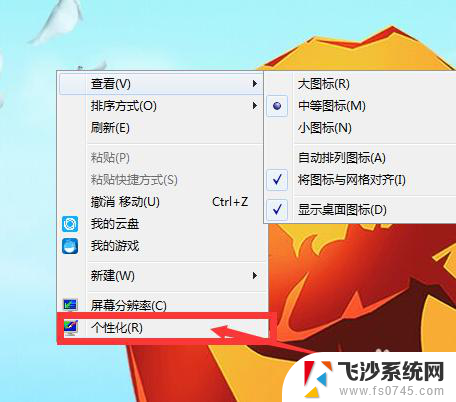
2.鼠标移动到下面的桌面背景,点开。
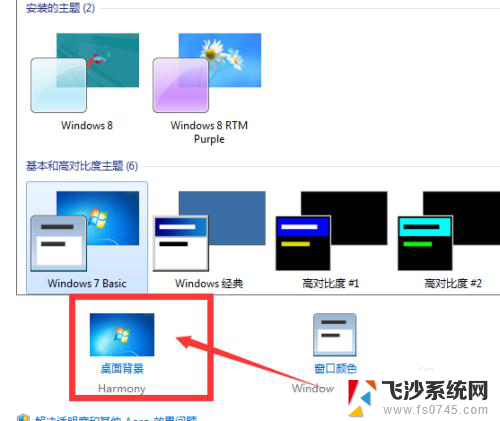
3.图片位置选择图片库,如果我们是放在其他文件的就选那个文件夹。
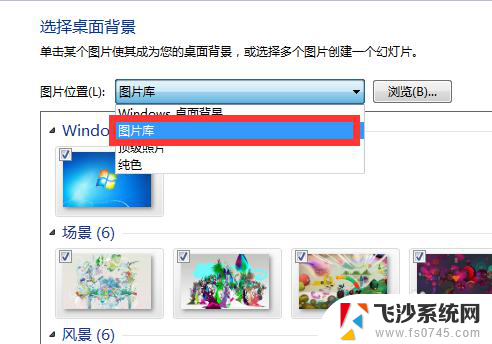
4.找到我们要设置背景的那张图。鼠标左键一下就可以设置成功了。
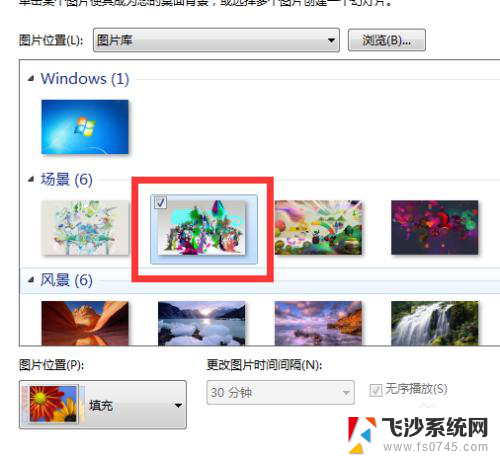
5.然后回到我们的桌面上,就可以看到我们设置好的背景图了。

6.如果是网上下载的图在桌面上,可以直接点击右键。选择设置为背景图即可。
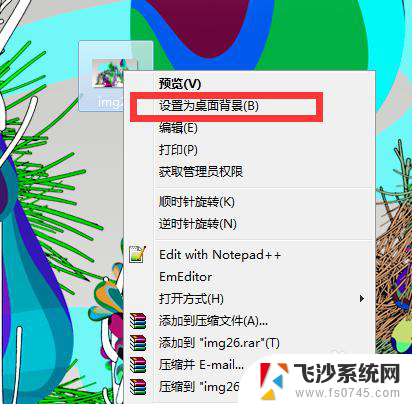
以上就是关于如何自定义更换电脑桌面背景图片的全部内容,如果有遇到相同情况的用户,可以按照小编的方法来解决。
- 上一篇: 屏幕黑屏怎么回事 电脑显示器黑屏原因排查
- 下一篇: 电脑开着开着就蓝屏了 电脑开机蓝屏怎么解决
怎么更换电脑桌面背景图片自定义 如何在电脑上自定义壁纸设置相关教程
-
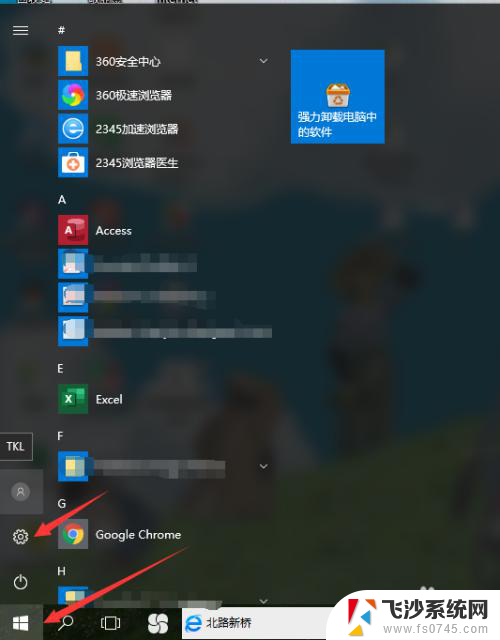 电脑锁屏壁纸更换 如何自定义电脑锁屏壁纸
电脑锁屏壁纸更换 如何自定义电脑锁屏壁纸2024-01-03
-
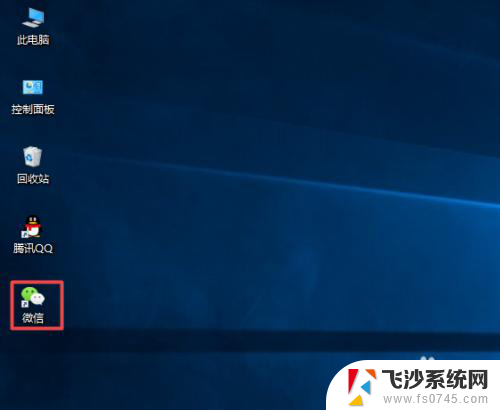 怎样更换微信桌面图标 电脑微信如何自定义图标
怎样更换微信桌面图标 电脑微信如何自定义图标2024-04-13
-
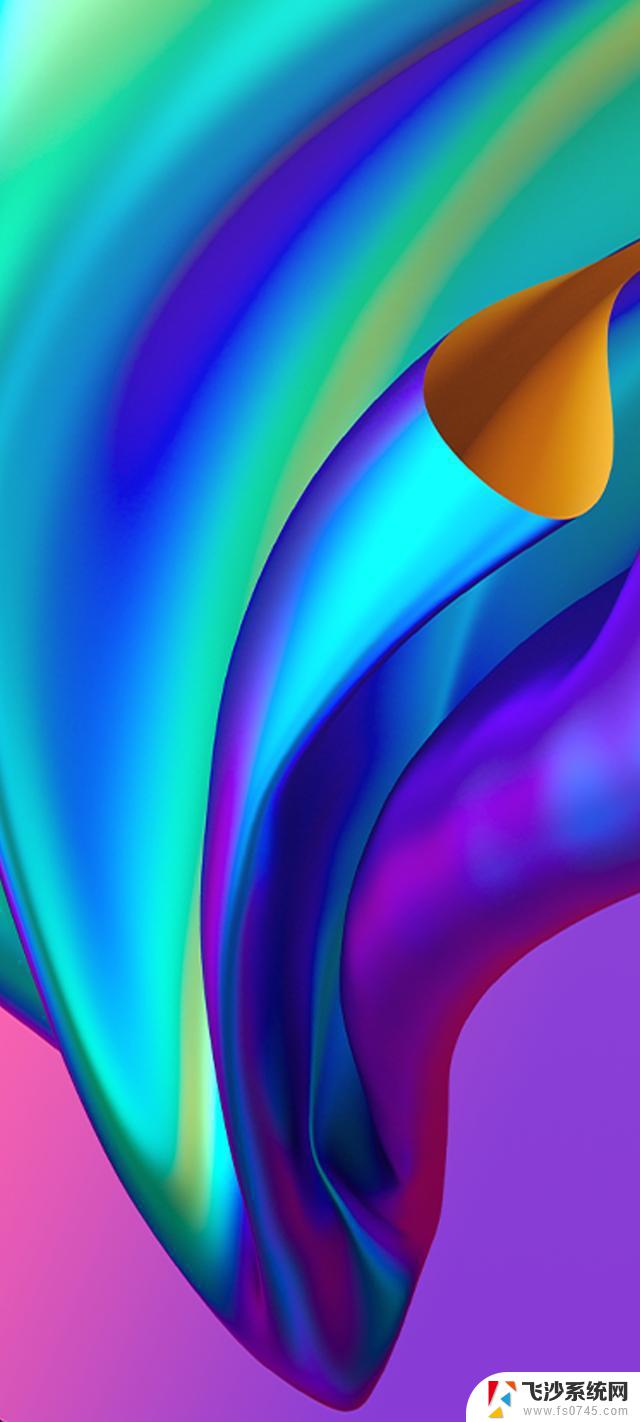 oppo怎么自定义壁纸 OPPO手机自定义壁纸步骤
oppo怎么自定义壁纸 OPPO手机自定义壁纸步骤2024-08-22
-
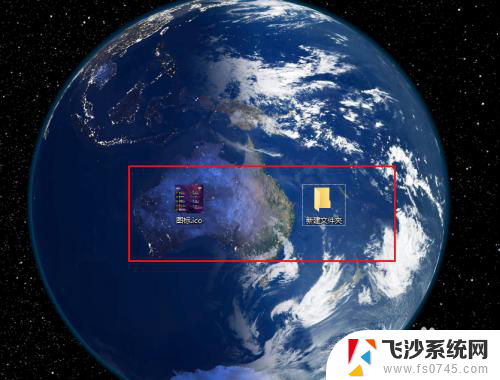 电脑更换图标 电脑如何自定义桌面图标
电脑更换图标 电脑如何自定义桌面图标2024-04-27
- 电脑如何换壁纸 如何定时自动更换电脑桌面壁纸
- wps自定义皮肤在哪里设置 如何在wps中设置自定义皮肤
- 桌面如何换壁纸 如何设置自动更换电脑桌面壁纸
- 苹果电脑怎么设置照片为壁纸 如何在Mac上设置自己的图片做桌面背景
- 如何更换电脑屏幕背景图 电脑桌面壁纸更换教程
- 怎样固定电脑桌面壁纸 电脑桌面背景锁定方法
- 电脑如何硬盘分区合并 电脑硬盘分区合并注意事项
- 连接网络但是无法上网咋回事 电脑显示网络连接成功但无法上网
- 苹果笔记本装windows后如何切换 苹果笔记本装了双系统怎么切换到Windows
- 电脑输入法找不到 电脑输入法图标不见了如何处理
- 怎么卸载不用的软件 电脑上多余软件的删除方法
- 微信语音没声音麦克风也打开了 微信语音播放没有声音怎么办
电脑教程推荐
- 1 如何屏蔽edge浏览器 Windows 10 如何禁用Microsoft Edge
- 2 如何调整微信声音大小 怎样调节微信提示音大小
- 3 怎样让笔记本风扇声音变小 如何减少笔记本风扇的噪音
- 4 word中的箭头符号怎么打 在Word中怎么输入箭头图标
- 5 笔记本电脑调节亮度不起作用了怎么回事? 笔记本电脑键盘亮度调节键失灵
- 6 笔记本关掉触摸板快捷键 笔记本触摸板关闭方法
- 7 word文档选项打勾方框怎么添加 Word中怎样插入一个可勾选的方框
- 8 宽带已经连接上但是无法上网 电脑显示网络连接成功但无法上网怎么解决
- 9 iphone怎么用数据线传输文件到电脑 iPhone 数据线 如何传输文件
- 10 电脑蓝屏0*000000f4 电脑蓝屏代码0X000000f4解决方法